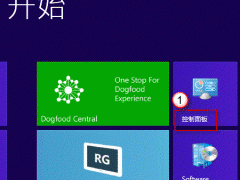Win7系统电脑使用麦克风没有声音的解决方法教程[多图]
教程之家
操作系统
近日,有用户在Win7系统电脑上使用麦克风时,却没有声音,该如何解决这个问题?Win7系统电脑使用麦克风录音却没有声音怎么办?下面请看具体解决方法。
解决方法:
1、右键点击任务栏上的音量图标打开菜单,再选择“录音设备”;
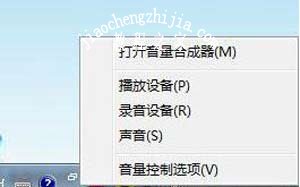
2、打开声音窗口后,在空白处右键打开菜单,选择“显示禁用设备”;
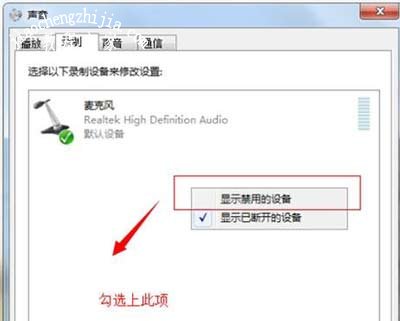
3、之后会看到被停用的“立体声混音”,右键它打开菜单,选择“启用”;

4、启用后再次右键点击“立体声混音”打开菜单,选择“设置为默认通信设备”。
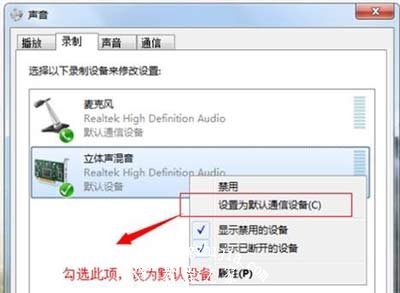
Win7电脑常见问题解答:
Win7系统电脑鼠标右键刷新后卡在屏幕上的解决方法
Win7系统电脑玩使命召唤5无法全屏模式的解决方法
Win7无法上网提示未能连接一个windows服务怎么办
![笔记本安装win7系统步骤[多图]](https://img.jiaochengzhijia.com/uploadfile/2023/0330/20230330024507811.png@crop@160x90.png)
![如何给电脑重装系统win7[多图]](https://img.jiaochengzhijia.com/uploadfile/2023/0329/20230329223506146.png@crop@160x90.png)

![u盘安装win7系统教程图解[多图]](https://img.jiaochengzhijia.com/uploadfile/2023/0322/20230322061558376.png@crop@160x90.png)
![win7在线重装系统教程[多图]](https://img.jiaochengzhijia.com/uploadfile/2023/0322/20230322010628891.png@crop@160x90.png)
![win7如何使用麦克风 win7设置麦克风的具体方法[多图]](https://img.jiaochengzhijia.com/uploads/allimg/200502/1346114439-0-lp.png@crop@240x180.png)
![屏幕亮度怎么调win11的步骤教程[多图]](https://img.jiaochengzhijia.com/uploadfile/2021/1207/20211207072939450.png@crop@240x180.png)
![原版win7怎么用u盘重装系统[多图]](https://img.jiaochengzhijia.com/uploadfile/2023/0310/20230310120538949.png@crop@240x180.png)